Gravar texto / objeto em uma imagem éatraente e bastante simples de fazer. Neste tutorial do Photoshop, demonstraremos como alcançar esse efeito, seguindo algumas etapas simples. Para a gravação, existem dois requisitos básicos - a imagem ou textura e o texto ou objeto que você deseja gravar.
Vamos começar com a nossa textura ou imagem de chumbo na qual você deseja que seu objeto seja gravado. Você pode clicar com o botão direito e salvar esta imagem para praticar.

Abra a imagem acima no Photoshop e abra o painel de canais, navegue até Windows -> Canal e crie uma nova camada de canal.
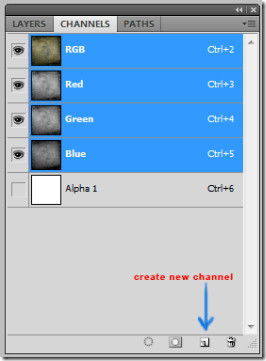
Agora, depois de adicionar um novo canal, usando a ferramenta de texto, digite "Vamos gravar" ou qualquer texto que você queira, no mesmo canal.
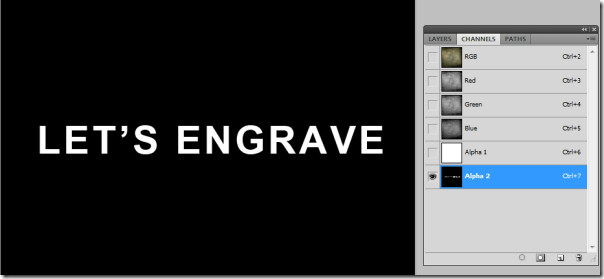
Seguindo em frente, duplique o canalclicando com o botão direito do mouse e acessando "canal duplicado". Clique no olho ao lado de 'Alpha 2 copy' e desmarque o olho antes da camada Alpha 2. O olho basicamente serve para a visibilidade do canal ou camadas.
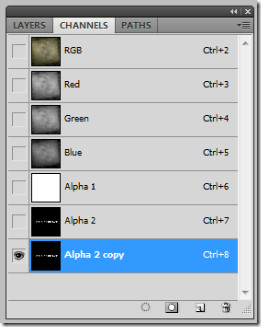
Navegue para Filtro -> Azul -> Desfoque Gaussiano (Ctrl + F). Adicione Desfoque com raio 1.
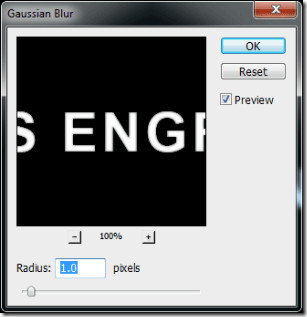
Agora navegue para Filter -> Stylize -> Emboss. O ângulo deve ser de 60 graus, altura de 6 pixels e quantidade de 90%. Você pode brincar com as configurações de gravação, dependendo do que está procurando.
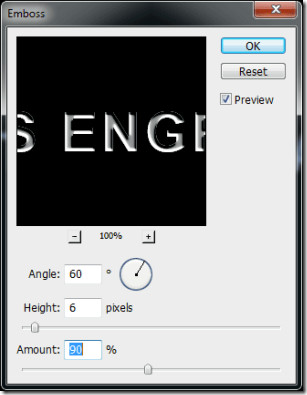
Por fim, mude para o painel de camadas. Navegue para Imagem -> Aplicar imagem.
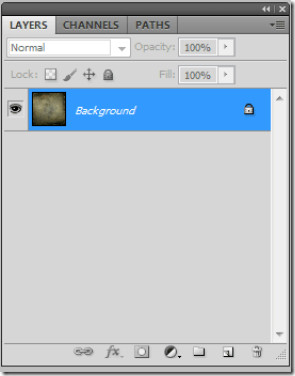
Mude o canal para cópia Alpha 2 (na qual adicionamos o efeito de gravação), marque inverter, altere o modo de mesclagem para multiplicar, opacidade para 75% e marque 'inverter'.
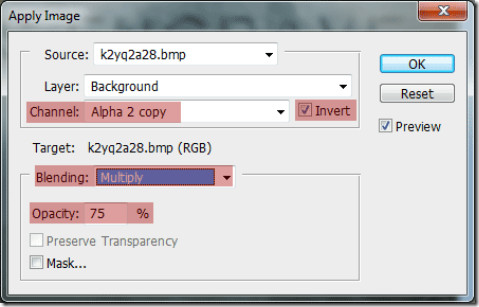
Gravamos texto com sucesso em nossa textura de fundo.
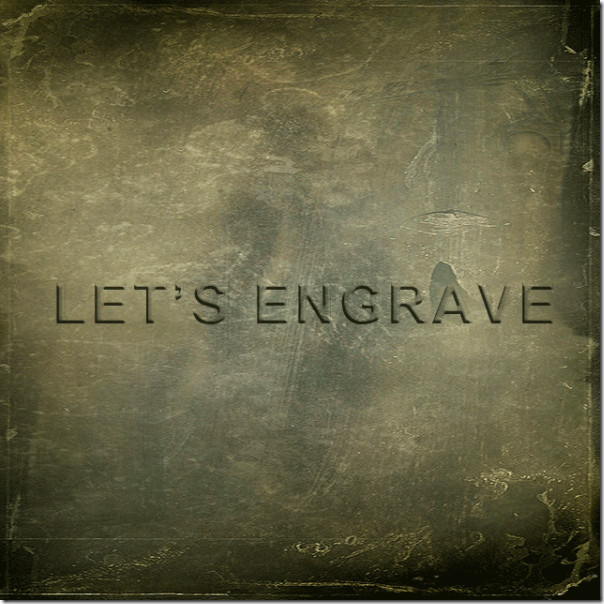
Simples, mas viciante! Informe qual outra dica do Photoshop você gostaria de ver.
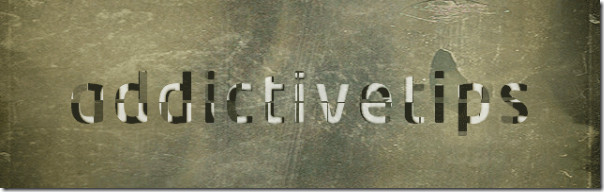













Comentários